Ambientでは、データの値を監視して、指定した条件になった時に通知する「データ監視」機能と、データの到着を監視して、一定時間データが受信できない時に通知する「データ受信監視」機能があります。どちらも通知方法としてはLINEとslackが選べます。
データ監視
温度がある値より暑くなったら、あるいはある値より寒くなったら教えて欲しい。バッテリー電圧がある値以下になったら教えて欲しい。IoTではモノの状態を監視することが多いですが、データをずっと見ているわけにはいかないので、ある条件になったら教えてくれる機能が便利です。
Ambientの「データ監視」は指定したチャネルのd1からd8のいずれかの値が指定した条件になったときに通知する機能です。条件は直近N個のデータの集計値が、評価式の条件を満たすかどうかが指定できます。集計値は「平均値」「最小値」「最大値」「合計値」のいずれか、評価式は指定した値に対して「未満」「より大きい」「以下」「以上」「同じ」「異なる」か、値1から値2の「範囲内」、あるいは「範囲外」かの8種類です。
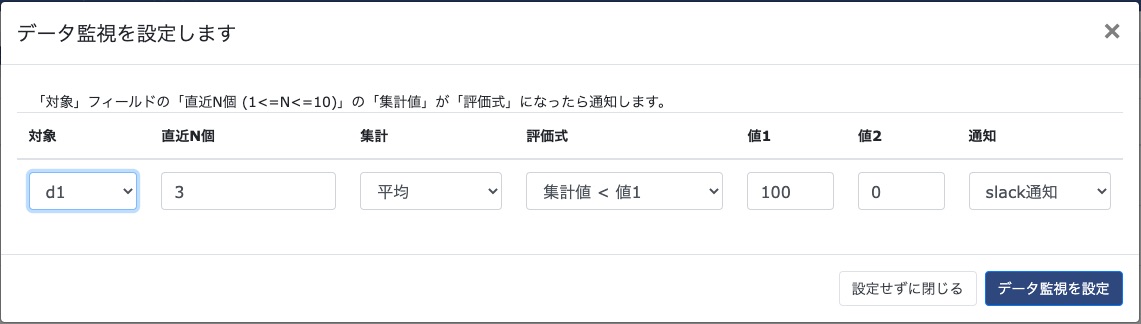
データ監視をおこなうには、まず通知先を作ります。
通知先を作ったら、「データ監視」ページで、監視対象にするチャネルの「+」ボタンをクリックし、条件を設定します。データ監視を設定した時は、監視が行われていない状態です。「データ監視」の下のツイッチを右にスライドさせて、監視を開始します。
データ受信監視
IoTでは温度や明るさなどを5分間隔、10分間隔というように周期的に測り、データを集計するものが多くあります。この時、IoT端末のハードウェアの不具合、電池切れ、ソフトウェアのバグ、ネットワーク障害など、さまざまな原因でデータ送信が途絶えてしまうことがあります。「データ受信監視」はIoT端末からのデータ送信を監視し、送信が途絶えた時に通知する機能です。
データ受信監視をおこなうには、まず通知先を作ります。
通知先を作ったら、「データー受信監視」ページで、監視対象にするチャネルの「+」ボタンをクリックして、最大受信間隔と通知先を設定します。最大受信間隔はここで指定した時間以上データが受信できないときに1回だけ通知がおこなわれます。
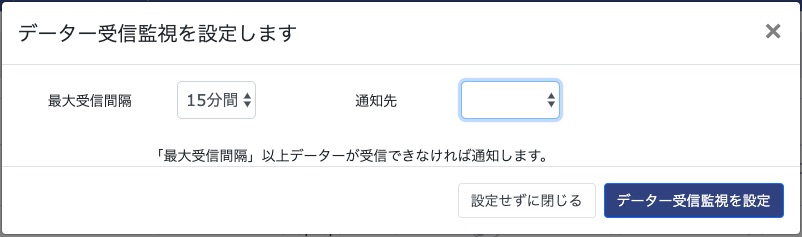
データ受信監視を設定したときは、監視がおこなわれていない状態です。「受信監視」の下のスイッチを右にスライドさせて、監視を開始します。
指定した時間以上データが受信できないときは、次のような形式の通知メッセージが届きます。
[Ambient] 「チャネル名」からのデータが「n」分以上送られていません。
「チャネル名」:チャネル名はチャネルページのチャネル設定でつけた名前です。名前を設定していない場合は『チャネル+数字』が名前として表示されます。
「n」:指定した時間(分)
LINEで通知する
LINEで通知するには、次のステップで準備をします。
- 予めLINEで、Ambientからの通知を受けるトークルーム(グループ)を作っておく。
- 「LINE Notify」ページにいき、右上の「ログイン」からLINEにログインし、アカウント名をクリックして「マイページ」にいく。
- マイページの「アクセストークンの発行(開発者向け)」の下の「トークンを発行する」をクリックし、トークン名とトークルームを指定してトークンを発行する。
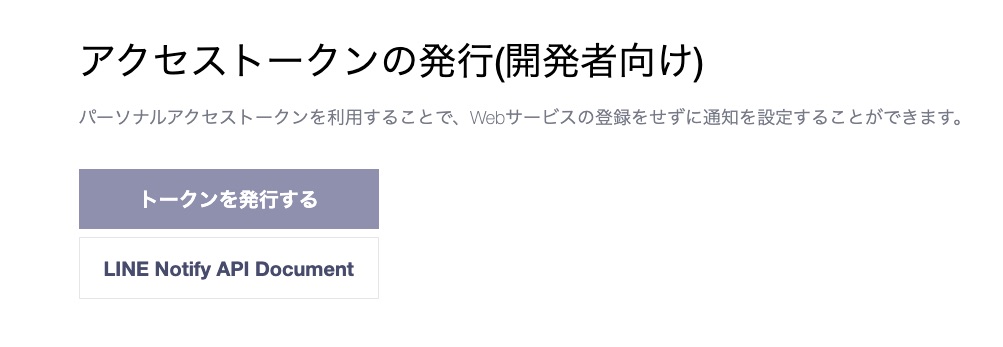
発行されたトークンをコピーしておく。
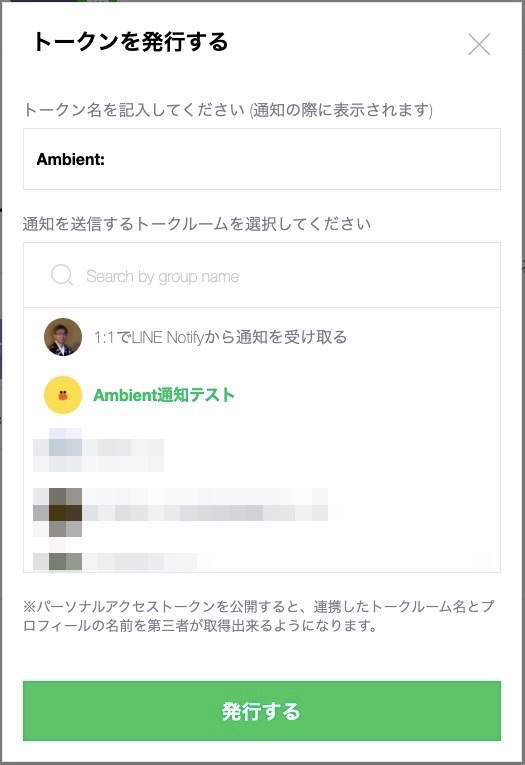
- LINE Notifyアカウントを1で作ったトークルームに招待する。
- Ambientの「通知サービス」ページにいき、「新しい通知を作る」をクリックする。
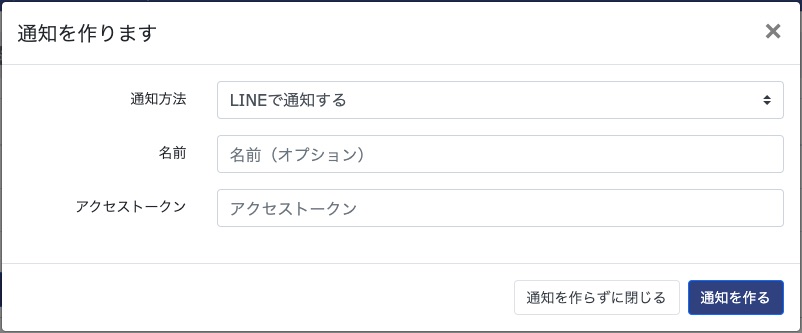
- 3で発行されたトークンを登録する。通知に名前をつけることもでき、名前は「データ受信監視」ページの通知先に表示される。
- 通知を作ったら「通知テスト」をクリックし、実際に通知がおこなわれことを、確認しておく。
以上でLINEに通知する準備は完了です。
slackで通知する
slackで通知するには、次のステップで準備をします。
- 「slack api」ページにいき、「Start Building」をクリックする。
- 「Create a Slack App」というポップアップにアプリ名とワークスペースを入力し、アプリを作る。
App Name(名前):適当な名前をつける
Development Slack Workspace(ワークスペース):通知を送るワークスペース
「Create App」をクリック。
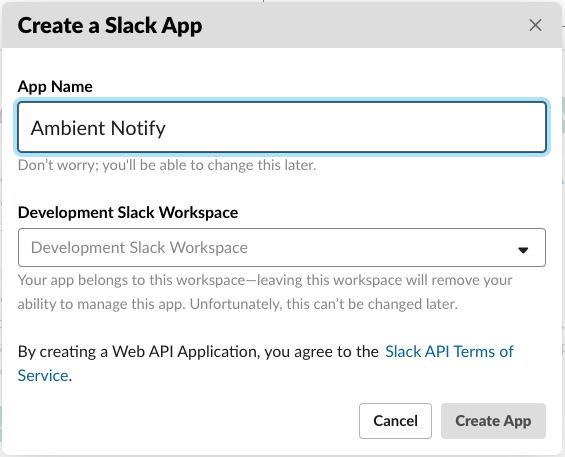
- 「Basic Information」ページの「Add features and functionality」で「Incoming Webhooks」を選択する。
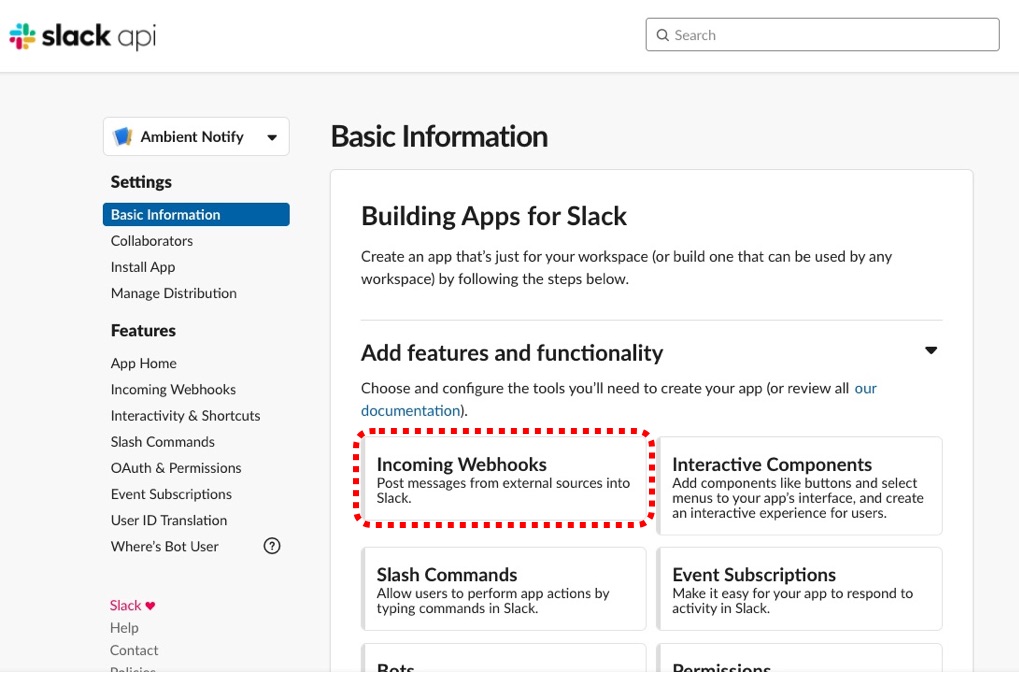
- 「Activate Incoming Webhooks」のスイッチを「on」にする。
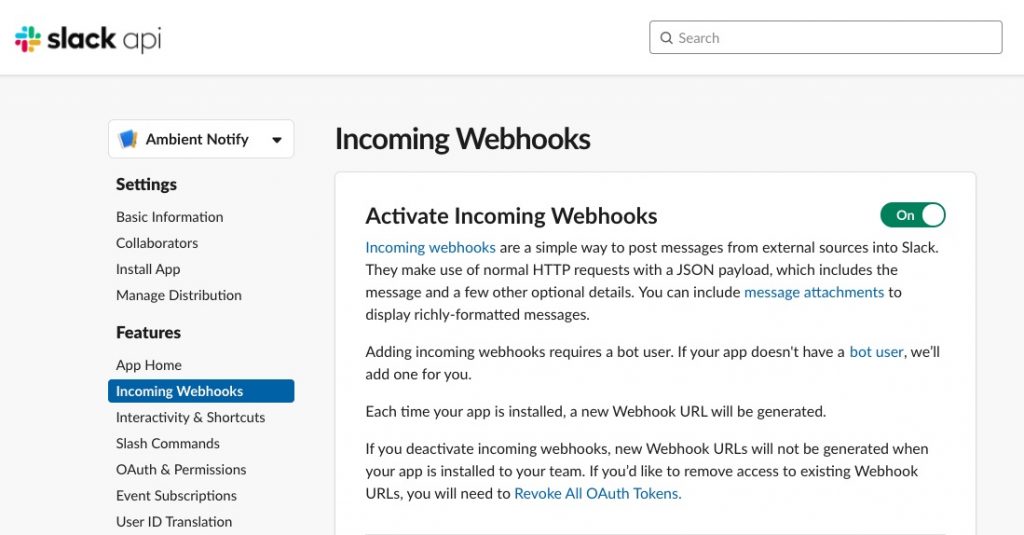
- 同じページの一番下の「Add New Webhook to Workspace」をクリックし、投稿先チャンネルを選択し、「許可する」をクリック。
- Webhook URL が表示されるので、それをコピーする
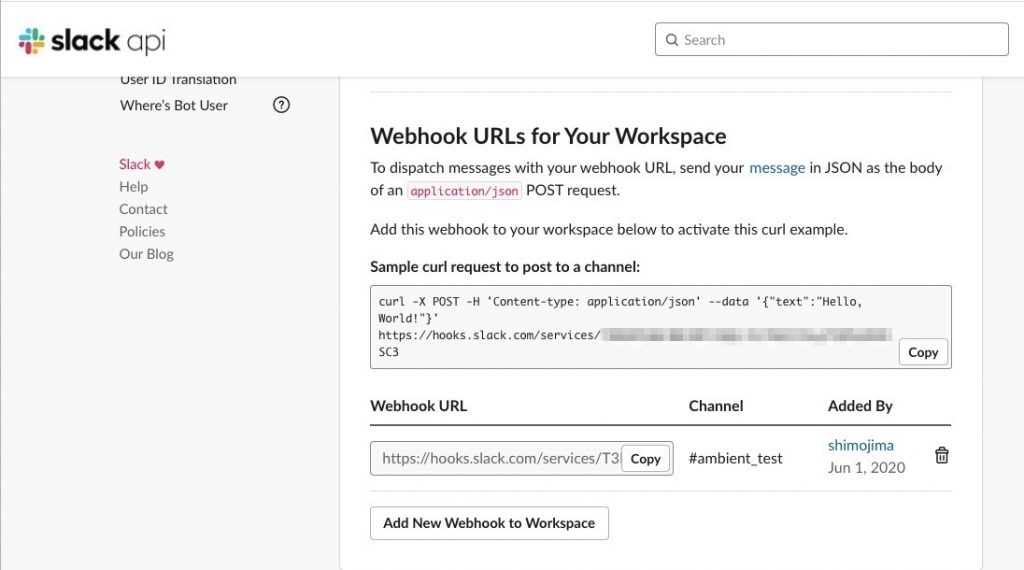
- Ambientの「通知サービス」ページにいき、「新しい通知を作る」をクリックし、通知方法として「slackで通知する」を選択する。
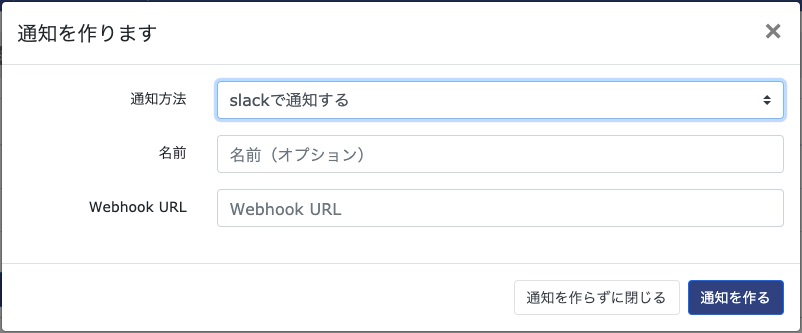
- 6で発行されたWebhook URLを登録する。通知に名前をつけることもでき、名前は「データ受信監視」ページの通知先に表示される。
- 通知を作ったら「通知テスト」をクリックし、実際に通知がおこなわれことを、確認しておく。
以上でslackに通知する準備は完了です。